 Dalla sicurezza generale alla cattura della prima parola del tuo bambino (se utilizzi una telecamera di sicurezza come baby monitor), le telecamere CCTV ci offrono occhi ovunque le posizioniamo.
Dalla sicurezza generale alla cattura della prima parola del tuo bambino (se utilizzi una telecamera di sicurezza come baby monitor), le telecamere CCTV ci offrono occhi ovunque le posizioniamo.
Tuttavia, con la perdita dei file video delle telecamere di sorveglianza si perde anche informazioni importanti come prove concrete di un crimine. Quindi, come si possono recuperare le registrazioni cancellate dalle telecamere di sorveglianza?
Il modo in cui recuperi i filmati delle telecamere di sorveglianza varia in base al luogo in cui archivi i tuoi video: su un dispositivo di memorizzazione, un NAS, un cloud storage o altre opzioni di archiviazione.
In questo articolo, ci concentreremo sui dettagli del recupero di filmati CCTV cancellati o persi dai dispositivi che abbiamo specificato, fornendoti semplici guide passo-passo che puoi seguire facilmente.
Perché vengono persi i filmati delle telecamere di sorveglianza?
Danni fisici, errori logici o altre corruzioni del sistema possono contribuire alla perdita dei dati delle riprese CCTV. Questi errori determineranno anche la recuperabilità dei tuoi file.
Ecco le ragioni più comuni per cui le riprese delle telecamere di sorveglianza vanno perse:
| Motivo | Descrizione |
| 📝 Errore di lettura/scrittura del DVR o del dispositivo di archiviazione | Alcuni problemi software o malfunzionamenti hardware possono causare errori durante la lettura o la scrittura dei dati. Gli errori di lettura possono essere dovuti a una varietà di fattori, inclusi infezioni da virus/malware, errori del file system e altri. D’altra parte, gli errori di scrittura possono essere causati da interruzioni del trasferimento dei dati, che possono portare a perdita di dati. |
| 🔨 Danno fisico al registratore o al dispositivo di archiviazione | Danni ai componenti magnetici, deformazione delle porte, esposizione a temperature estreme o qualsiasi impatto fisico significativo subito dal dispositivo di archiviazione possono contribuire alla perdita di filmati CCTV. |
| ⚙️ Dispositivo di archiviazione corrotto | I dispositivi di archiviazione utilizzati nei sistemi CCTV possono deteriorarsi nel tempo, il che potrebbe causare nuovi errori e persino perdita di dati. I dispositivi corrotti possono diventare inaccessibili o causare che certi filmati CCTV siano illeggibili. In ogni caso, è meglio non tentare di accedere ai tuoi file ed eseguire il recupero dei dati appena possibile per evitare ulteriori perdite di dati. |
| 💾 Memoria insufficiente sul dispositivo di archiviazione | Far esaurire la memoria del tuo dispositivo di archiviazione lo mette a rischio di corruzione dei dati. In alcuni sistemi CCTV, puoi anche impostare il tuo dispositivo per sovrascrivere automaticamente vecchi filmati per ospitare nuove registrazioni. Ciò causa la perdita di dati difficile da recuperare poiché i file sono già stati sovrascritti. |
È possibile recuperare le riprese CCTV eliminate?
Come precedentemente menzionato, il dispositivo di archiviazione che la tua telecamera CCTV utilizza determinerà il modo in cui puoi recuperare i tuoi file. È anche uno dei fattori che determinano la recuperabilità delle tue riprese CCTV.
Se i tuoi video erano memorizzati su un dispositivo di archiviazione fisico come un hard disk, dovrebbe essere possibile recuperare i filmati di videosorveglianza con uno qualsiasi dei migliori software di recupero dati disponibili online. Tuttavia, devi agire rapidamente per evitare la sovrascrittura dei filmati persi.
Ci sono altri metodi per recuperare i filmati CCTV cancellati nella prossima sezione se utilizzi altri dispositivi di archiviazione come NAS o servizi cloud.
Come Recuperare Filmati CCTV Cancellati
Il recupero di filmati CCTV da dispositivi di archiviazione può essere eseguito facilmente utilizzando diversi metodi. Ad esempio, se i tuoi video sono memorizzati su una scheda di memoria, puoi eseguire il recupero della scheda SD collegando il tuo dispositivo al computer e utilizzando applicazioni per il recupero dei dati.
Entrambi i metodi di recupero dati da unità interna o esterna seguono un approccio simile – utilizzando strumenti di recupero video o riparando l’unità se necessario, in modo da poter riottenere l’accesso ai tuoi file. È possibile anche rimuovere l’HDD dal tuo DVR ed eseguire il recupero dati dal DVR CCTV. In questa guida, ho usato un hard disk come esempio di dispositivo di memorizzazione.
Si tenga presente che l’utilizzo di un software di recupero dati CCTV potrebbe non essere la migliore opzione se l’unità stessa è danneggiata (ad esempio visibilmente danneggiata, non funzionante o non riconosciuta dal BIOS dopo averla collegata, l’HDD emette rumori stridenti quando collegato, ecc.). È meglio rivolgersi a un servizio professionale di recupero dati per assistenza in questi scenari.
Metodo 1:Recupera video da un disco connesso a un PC/Mac
Disk Drill è uno strumento professionale che riconosce i più comuni file system, come NTFS, FAT32, APFS e altri, ed è in grado di eseguirne scansioni approfondite. Inoltre, può anche visualizzare in anteprima i file video esaminati prima di tentare il recupero dei dati. Per hard disk danneggiati, Disk Drill dispone di una funzione di backup byte-per-byte per creare in tutta sicurezza un’immagine del disco e poi eseguire la scansione dell’immagine al posto dell’unità originale.
Per Disk Drill su Windows, la versione gratuita offre fino a 500 MB di file che puoi recuperare.
Ecco una guida semplice passo dopo passo su come recuperare i filmati CCTV utilizzando Disk Drill su Windows. Nota che i passaggi saranno praticamente gli stessi per Windows e macOS.
- Prima, scarica e installa Disk Drill dal sito ufficiale Cleverfiles.
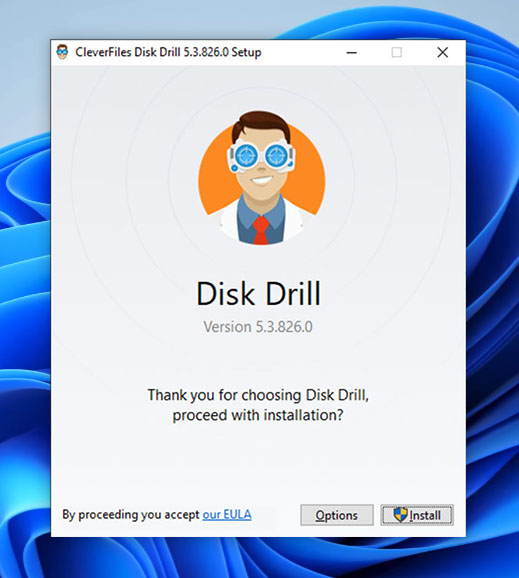
- Una volta completata l’installazione, collega il tuo hard disk al computer e avvia l’applicazione Disk Drill.
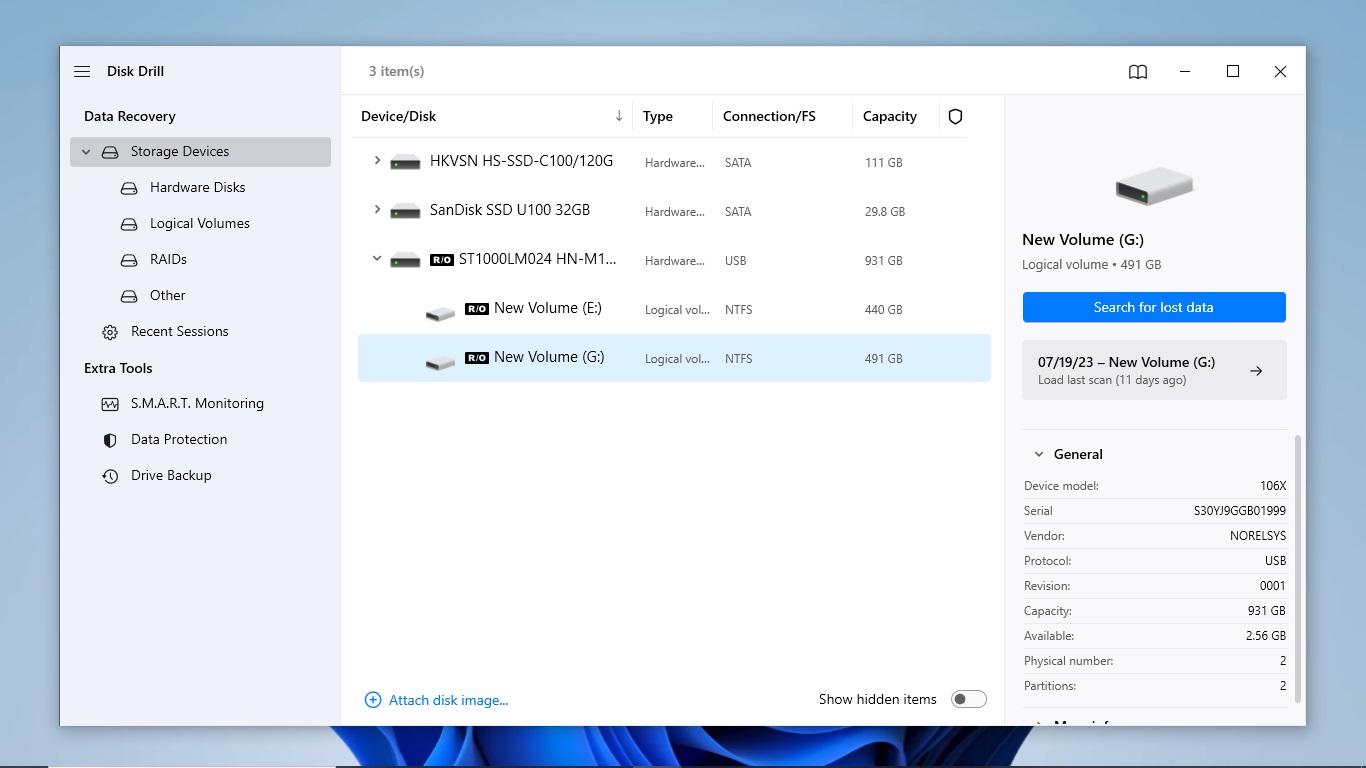
- Nella lista dei dispositivi disponibili, seleziona il tuo hard disk. Poi, clicca il pulsante Cerca dati persi in alto a destra per iniziare la scansione.
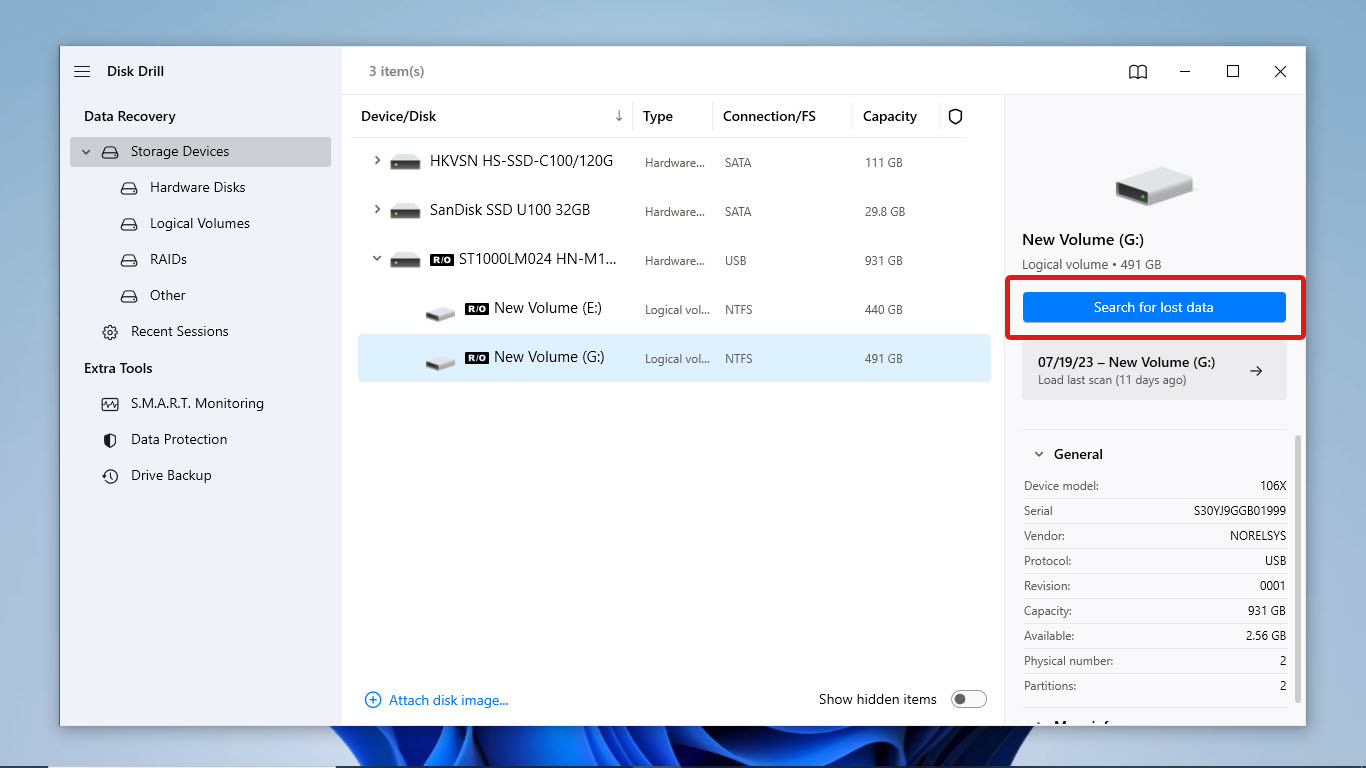
- Durante la scansione, puoi vedere in anteprima i filmati CCTV rilevati da Disk Drill finora cliccando sul pulsante Esamina elementi trovati situato nell’angolo in alto a destra dello schermo. Per lasciare che la scansione finisca prima, procedi al passo successivo.
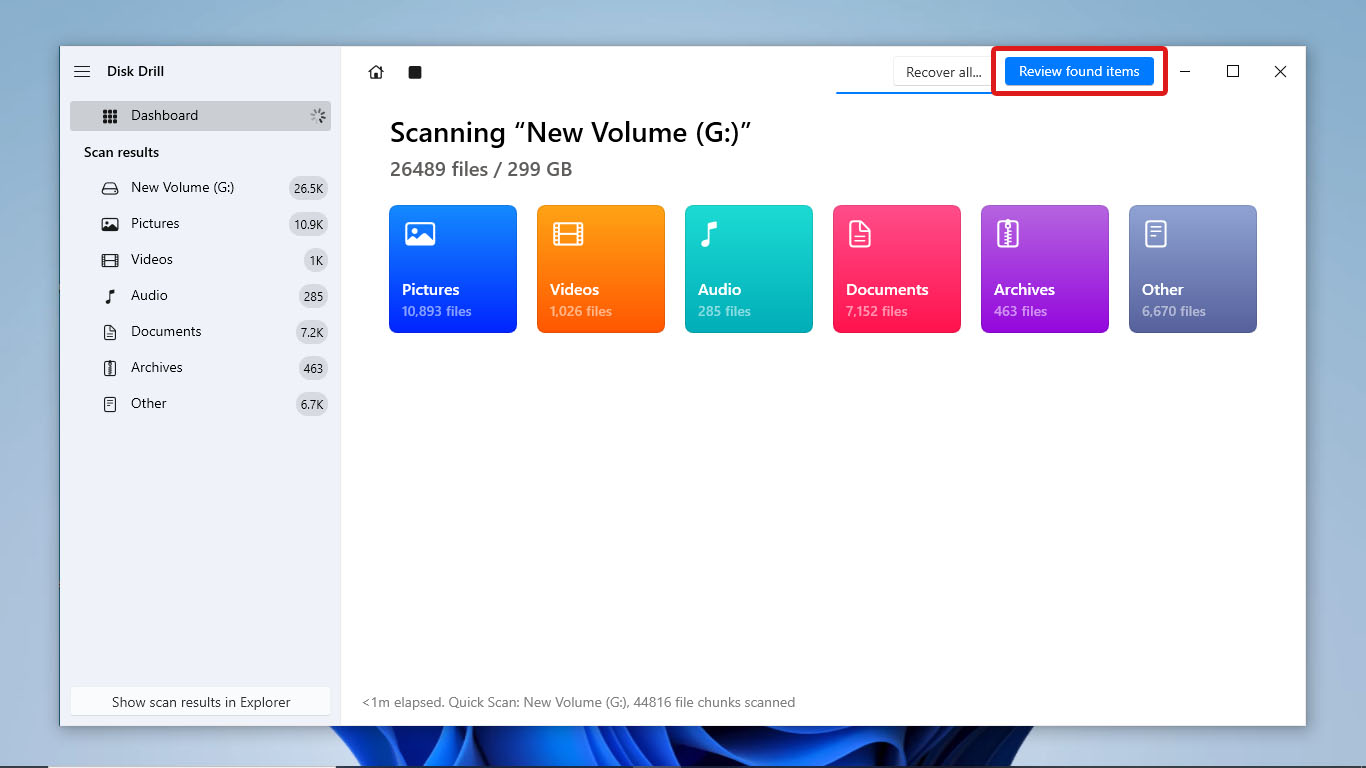
- Una volta terminata la scansione, clicca Esamina elementi trovati per rivedere tutti i video scansionati.
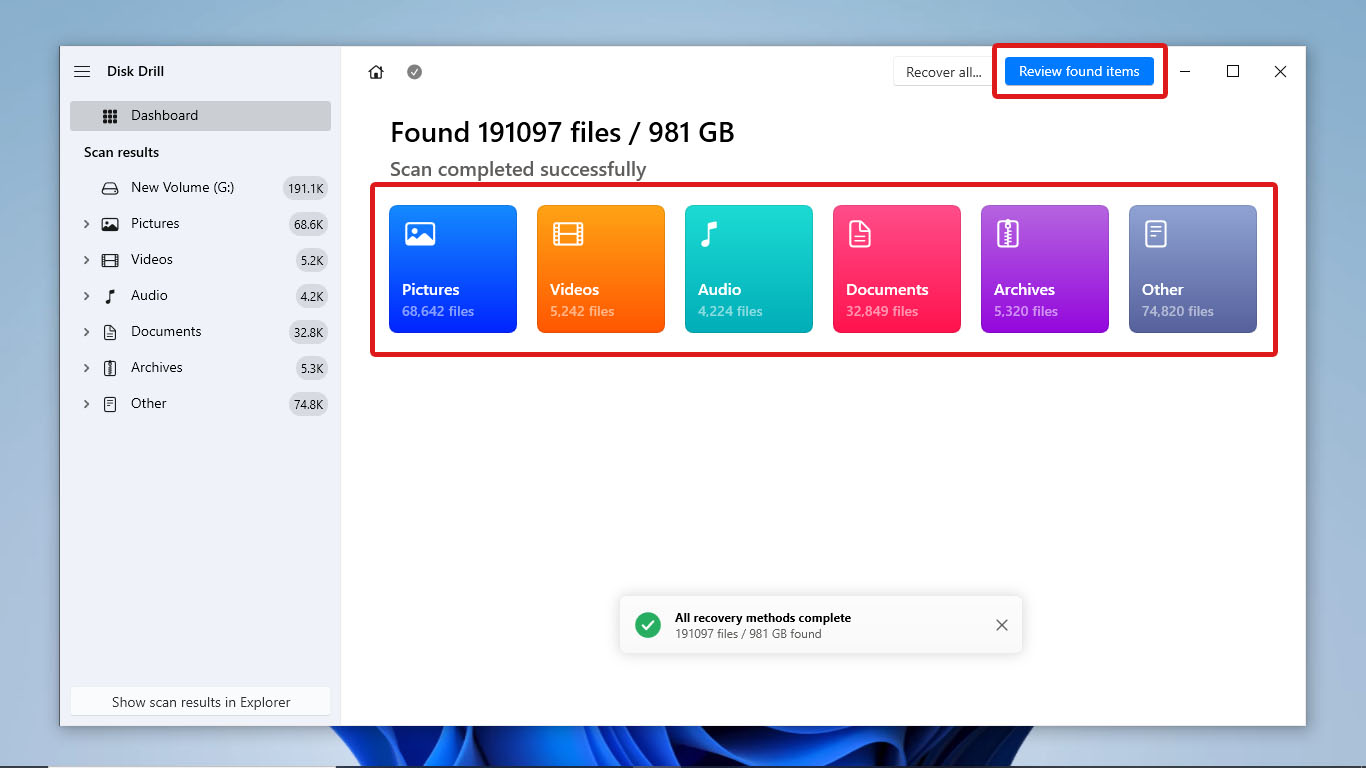
- Dopo ciò, ora puoi selezionare i video che vuoi recuperare o usare la barra di ricerca per cercarli per nome del file. Puoi anche vedere in anteprima i video cliccando sui loro nomi dei file. Una volta selezionati tutti i video che vuoi recuperare, clicca il pulsante Recupera nella parte in basso a destra dello schermo.
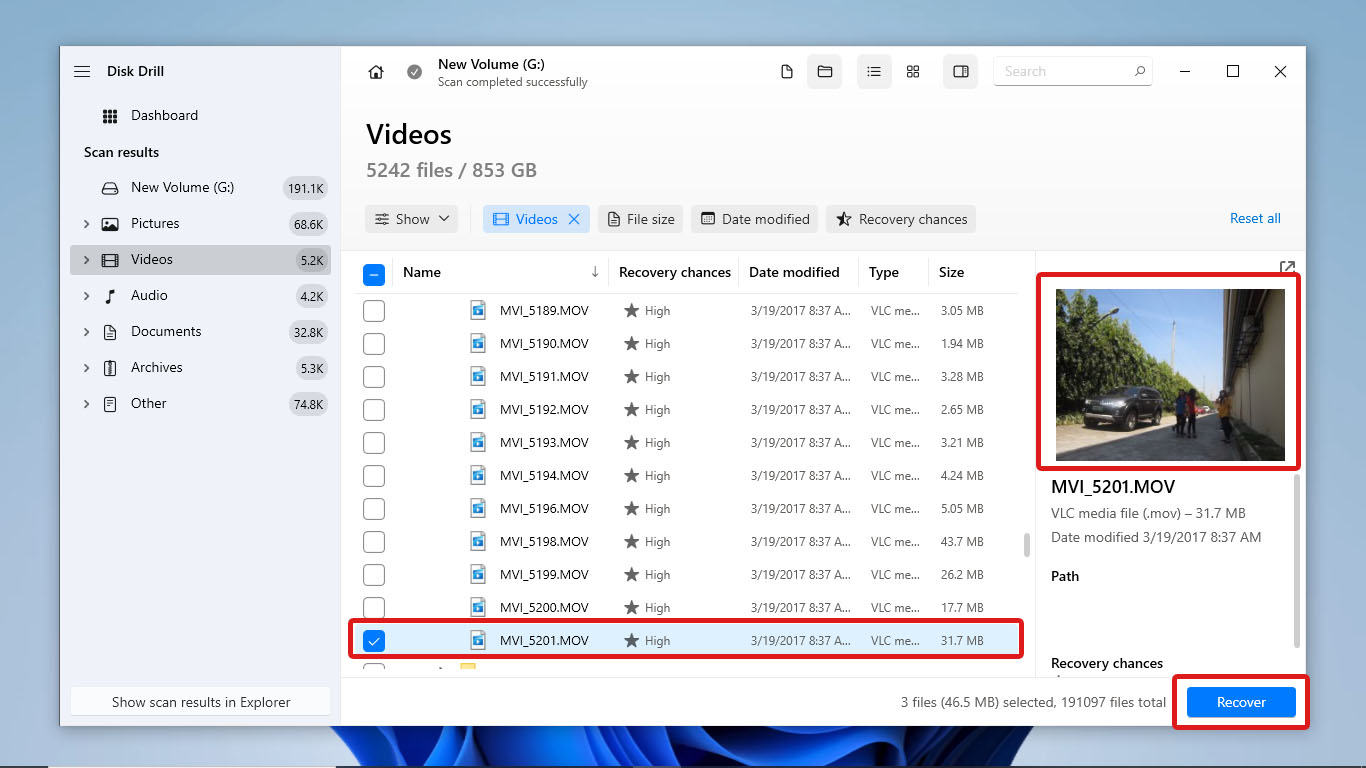
- Seleziona la destinazione dei file dove Disk Drill salverà i video recuperati. Poi, clicca Avanti.
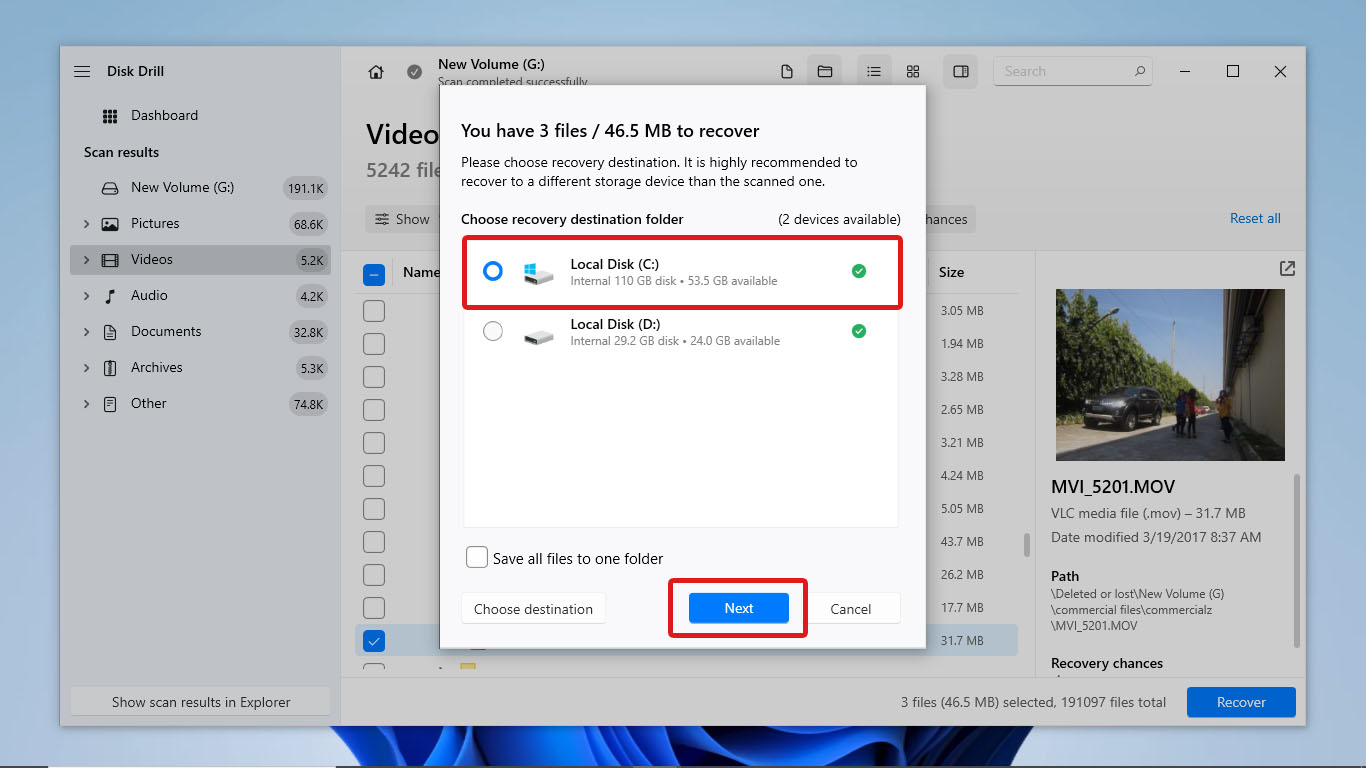
- Dopo che il processo di recupero dati è finito, Disk Drill dovrebbe mostrare un sommario dei file recuperati. Clicca Mostra dati recuperati in Esplora risorse per controllare i tuoi file in Esplora File.
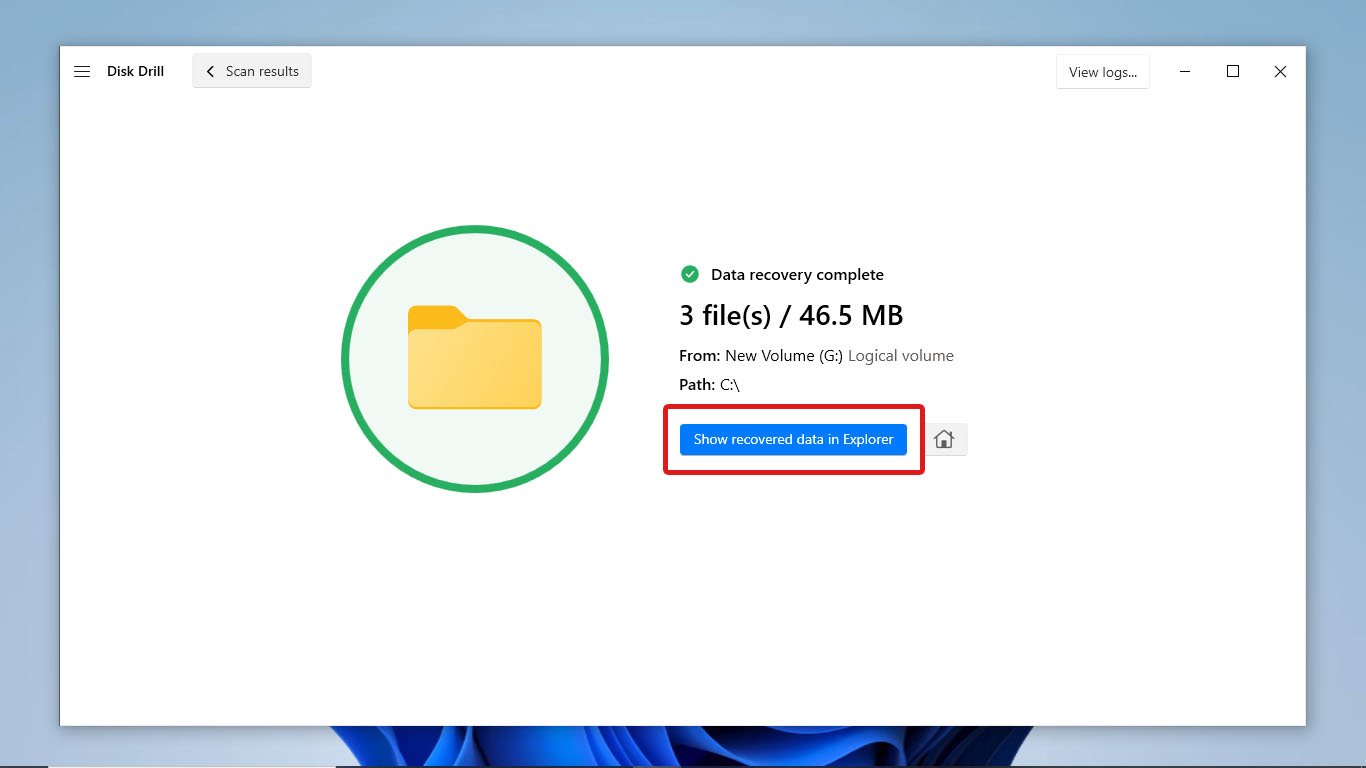
Metodo 2:Recupera Filmati da un NAS
Network-Attached Storage (NAS) è un’architettura di memorizzazione che consente alle telecamere CCTV di trasmettere i filmati video su una rete, eliminando la necessità di uno spazio di archiviazione locale o di un DVR.
Disk Drill offre una soluzione conveniente per eseguire la scansione del tuo NAS tramite la rete, evitando così la necessità di rimuovere dischi, ricostruire configurazioni RAID o sperimentare tempi di inattività dello storage. Se hai bisogno di recuperare dati NAS cancellati, recuperare dati da dischi formattati, riparare dispositivi danneggiati o eseguire il recupero di RAID falliti, Disk Drill può assisterti. Supporta una gamma di file system, inclusi FAT16/FAT32, exFAT, NTFS, HFS, APFS, EXT2/EXT3/EXT4 e RAW.
Per avviare il processo di recupero filmati CCTV da un NAS utilizzando Disk Drill, segui questi passaggi:
- Collega i drive NAS direttamente al tuo PC utilizzando adattatori o alloggiamenti adeguati.
- Avvia Disk Drill sul tuo computer.
- Segui i passaggi precedentemente descritti per il recupero dati del NAS per recuperare le tue registrazioni CCTV.
Metodo 3:Recupera i Video da Archiviazione Cloud
Se il tuo sistema di telecamere di sorveglianza carica direttamente i video sul cloud, non potrai tentare il recupero dei dati da solo. Dovrai contattare l’azienda che ospita il tuo servizio di archiviazione cloud per aiutarti a recuperare i filmati CCTV persi.
Tuttavia, ricorda che il tuo fornitore di archiviazione cloud potrebbe avere una politica di conservazione per eventuali backup dei tuoi video. Consulta i termini e le condizioni prima di contattare il supporto. Se possibile, contattali per una richiesta di ripristino appena puoi per aumentare le tue possibilità di recupero dati con successo.
Conclusione
Il recupero dei dati delle registrazioni delle telecamere di sorveglianza è possibile, ma il suo successo dipende dal dispositivo di memorizzazione utilizzato dalla tua telecamera CCTV. È inoltre consigliabile effettuare il recupero dei dati il prima possibile per prevenire ulteriori perdite di dati.
Se i tuoi video sono memorizzati su un dispositivo di archiviazione fisico come un HDD, puoi utilizzare software di recupero DVR come Disk Drill per recuperarli. Puoi anche usare Disk Drill per recuperare filmati da NAS, ma è necessario configurare SSH per scansionare il NAS sulla rete.
Per il recupero dei dati dal cloud storage, è necessario contattare il proprio fornitore di servizi. Tuttavia, le possibilità di recupero con successo dipenderanno dal periodo di conservazione del tuo storage.
Domande Frequenti:




